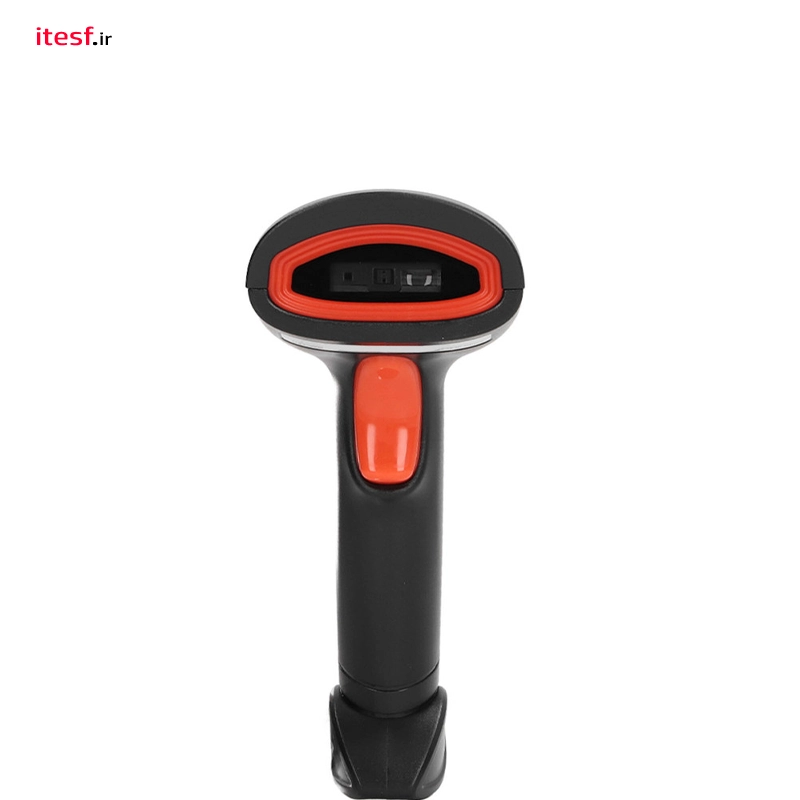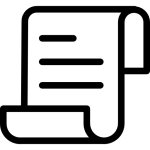پرینتر کانن MF3010 عملکرد قابل اعتماد و کیفیت چاپ عالی را ارائه میدهد. با این حال، مانند هر دستگاه الکترونیکی دیگری، پرینترها ممکن است با مشکلات مواجه شوند یا نیاز به بهینهسازی داشته باشند تا عملکرد بهینه را تضمین کنند.
در این راهنمای جامع، به تنظیمات سختافزاری و نرمافزاری پرینتر کانن MF3010 میپردازیم، مشکلات رایجی که کاربران ممکن است با آنها روبرو شوند را مورد بررسی قرار میدهیم و راهحلهایی را برای رفع مشکلات به طور موثر ارائه میدهیم. نمایندگی تعمیر پرینتر در اصفهان همراه باشید.
قبل از پرداختن به راهنمایی و تنظیمات چاپگر canon mf3010 و پرداختن به جزئیات راهحلها بهتر است کمی با این پرینتر شگفت انگیر آشنا شوید.
پرینتر کانن MF3010 پرینتر کانن MF3010 یک پرینتر لیزری چندکاره است که برای مدیریت وظایف چاپ، اسکن و کپی طراحی شده است.
طراحی فشرده آن باعث میشود که مناسب برای فضاهای کوچک، با رزولوشن چاپ بالا و سرعت چاپ سریع، گزینهای ایدهآل برای چاپ متن و گرافیک است.
آشنایی با اجزای سختافزاری پرینتر کانن MF3010 برای بهرهبرداری بهتر از پرینتر کانن MF3010، آشنایی با اجزای سختافزاری آن بسیار حائز اهمیت است. پرینتر شامل اجزای اصلی زیر است:
سینی ورودی کاغذ: در اینجا کاغذ را برای چاپ قرار میدهید.
غطای اسکنر: غطای اسکنر را باز کنید تا به تخته اسکنر دسترسی پیدا کنید.
پنل کنترل: در اینجا دکمهها و نشانگرهای مورد استفاده برای کنترل عملکردهای پرینتر قرار دارند.
کارتریج تونر: کارتریج تونر پودر تونر مورد استفاده برای چاپ را نگه میدارد.
واحد درام: واحد درام نقش حیاتی در انتقال تونر به کاغذ ایفا میکند.
سینی خروجی: صفحات چاپ شده در اینجا جمعآوری میشوند.
اجزای نرمافزاری پرینتر کانن MF3010 علاوه بر سختافزار، پرینتر کانن MF3010 بر نرمافزارهای مختلفی برای عملکرد صحیح خود تکیه میکند. این شامل موارد زیر است:
درایورهای پرینتر: این بستههای نرمافزاری به کامپیوتر شما امکان ارتباط با پرینتر و ارسال وظایف چاپ را میدهند. نرمافزار اسکن: نرمافزار Canon MF Toolbox قابلیتهای اسکن را فراهم میکند.
نرمافزار پنل کنترل: این نرمافزار به شما امکان مدیریت و پیکربندی تنظیمات پرینتر را میدهد.
حالا که درک خوبی از پرینتر داریم، بیایید به راهاندازی سختافزار و پیکربندی اجزای لازم بپردازیم.
راهاندازی و پیکربندی سختافزار راهاندازی و پیکربندی سختافزار صحیح برای تضمین عملکرد صحیح پرینتر کانن MF3010 بسیار حائز اهمیت است. بیایید از مراحل لازم عبور کنیم.
سیم برق، کابل USB و مستنداتی که همراه پرینتر است را پیدا کنید. برای راهاندازی پرینتر، مراحل زیر را دنبال کنید:
پرینتر را روی یک سطح پایدار قرار دهید و مطمئن شوید که نزدیک یک پریز برق و کامپیوتر شما است.
کابل برق را به پرینتر وصل کرده و آن را به پریز برق وصل کنید. یک سر کابل USB را به پرینتر و سر دیگر را به کامپیوتر خود متصل کنید.
با راهاندازی فیزیکی پرینتر، نیاز به نصب و بهروزرسانی درایورهای پرینتر خواهید داشت.
نحوه اتصال پرینتر MF3010 به کامپیوتر
اتصال پرینتر به کامپیوتر برای برقراری ارتباط بین پرینتر کانن MF3010 و کامپیوتر خود، مراحل زیر را دنبال کنید:
با فشردن دکمه روشن/خاموش، پرینتر را روشن کنید.
در کامپیوتر خود، یک مرورگر وب را باز کنید و به وبسایت رسمی کانن بروید.
به بخش پشتیبانی بروید و صفحه درایورها و نرمافزارها برای پرینتر MF3010 را جستجو کنید.
درایورهای متناسب با سیستم عامل خود را بارگیری کنید و آنها را در کامپیوتر خود ذخیره کنید.
روی فایل بارگیری شده دوبار کلیک کنید و دستورالعملهای روی صفحه را دنبال کنید تا درایورها را نصب کنید.
با تکمیل راهاندازی سختافزار و نصب درایورها، بیایید به بهینهسازی تنظیمات نرمافزاری پرینتر بپردازیم.
پیکربندی و بهینهسازی نرمافزار پیکربندی تنظیمات نرمافزاری پرینتر کانن MF3010 به شما امکان میدهد تنظیمات چاپ، کنترل کاغذ و سایر جنبههای اساسی را سفارشی کنید. بیایید به برخی از تنظیمات کلیدی و گزینههای بهینهسازی بپردازیم.
تنظیمات چاپ برای کیفیت و عملکرد برای بهینهسازی کیفیت چاپ پرینتر پرینتر کانن MF3010
جهت عملکرد چاپ، میتوانید تنظیمات چاپ را بر اساس نیازهای خاص خود تنظیم کنید.
مراحل زیر را برای دسترسی به تنظیمات چاپ دنبال کنید:
سند یا تصویری را که میخواهید چاپ کنید باز کنید.
از منوی فایل برنامه، “چاپ” را انتخاب کنید.
بر روی ویژگیها یا ترجیحات آن کلیک کنید. در اینجا، میتوانید تنظیماتی مانند اندازه کاغذ، جهت، کیفیت چاپ و چگالی را تنظیم کنید.
میتوانید با آزمایش تنظیمات مختلف، تعادل بهینه بین کیفیت چاپ و سرعت را پیدا کنید.
راهنمایی جهت پیشگیری از گیر کردن کاغذ و تنظیمات مربوطه
پیکربندی کاغذ و تنظیمات سینی برای اطمینان از مدیریت صحیح کاغذ و جلوگیری از گیرکردن کاغذ، مهم است کاغذ و تنظیمات سینی را به درستی پیکربندی کنید. راهنماییهای زیر را دنبال کنید:
سینی ورودی کاغذ را باز کنید و جایگاه کاغذ را به اندازه کاغذی که استفاده میکنید تنظیم کنید.
مطمئن شوید که تنظیمات نوع کاغذ و اندازه کاغذ در درایور پرینتر با کاغذ واقعی که در سینی قرار دارد مطابقت دارد.
اگر به طور مکرر بین اندازههای مختلف کاغذ تغییر میدهید، هر بار که کاغذ را جایگذاری میکنید، تنظیمات کاغذ را باید مطابقت دهید.
با پیکربندی صحیح کاغذ و تنظیمات سینی، میتوانید مشکلات مربوط به کاغذ و تعمیر پرینتر را به حداقل برسانید و کارایی چاپ را بهبود بخشید.
راهنمایی جهت تنظیمات و اسکن یک تصویر با استفاده از پرینتر
MF3010
درک عملکرد اسکن و کپی علاوه بر چاپ، پرینتر کانن MF3010 امکانات اسکن و کپی را نیز ارائه میدهد. درک تواناییهای اسکن و کپی میتواند به شما کمک کند تا از چندوظیفگی پرینتر بهرهبرداری کنید.
برای اسکن یک سند یا تصویر، مراحل زیر را دنبال کنید:
از منوی استارت وارد برنامه اسکن خود شوید.
دستگاه اسکن را روشن کنید و سند را در بالای تخته اسکنر قرار دهید.
دستورات روی صفحه را دنبال کنید تا تنظیمات مورد نظر خود را اعمال کنید، مانند نوع فرمت فایل، رزولوشن و محل ذخیره سازی. بعد از اسکن، فایل را باز کنید و مطمئن شوید که کیفیت مطلوب را دارد.
راهنمایی کپی کردن یک سند با MF3010
برای کپی کردن یک سند، با استفاده از پرینتر MF3010 مراحل زیر را دنبال کنید:
سند را در بالای تخته اسکنر قرار دهید. از منوی استارت وارد برنامه کپی کننده شوید. دستورات روی صفحه را دنبال کنید تا تنظیمات کپی مورد نظر خود را اعمال کنید، مانند تعداد کپی، رزولوشن و سایر تنظیمات.
میتوانید با تجربه و تنظیمات مناسب، اسکن و کپی با کیفیت و بهرهوری بیشتری را تجربه کنید.
حل مشکلات رایج در پرینتر MF3010
با توجه با سابقه درخشان فناوری اطلاعات برتر در زمینه تعمیر پرینتر در اصفهان به مشکلات رایج پرینتر MF3010 و راهحلهای تعمیر MF3010 میپردازیم.
تعمیر پرینتر با مشکل عدم پاسخ دادن پرینتر یا چاپ برگهای خالی
عدم پاسخ دادن پرینتر یا چاپ برگهای خالی در صورتی که پرینتر شما به درستی کار نمیکند یا چاپ برگها خالی میآیند، میتوانید اقدامات زیر را بررسی کنید:
مطمئن شوید کابل برق و کابل USB به درستی متصل شدهاند و در کامپیوتر و پرینتر به درستی قرار گرفتهاند.
پرینتر را خاموش کرده و دوباره روشن کنید تا یک بار دیگر امتحان کنید.
صفحه درایور پرینتر را باز کنید و تنظیمات درستی برای نوع کاغذ و اندازه کاغذ را اطمینان حاصل کنید.
تمام کارتریجها را بررسی کنید و اطمینان حاصل کنید که به درستی نصب شدهاند و ظرفیت کافی دارند.
در صورت لزوم، کارتریجها را تمیز کنید یا تعویض کنید.
چک کنید که تنظیمات درایور چاپگر کانن MF3010 به درستی تنظیم شدهاند.
گیر کردن کاغذ در پرینتر MF3010 و تعمیر آن
گیر کردن کاغذ و ورود اشتباه کاغذ در طی فرایند چاپ، پیام خطا در مورد ورود کاغذ نشان میدهد، اقدامات زیر را بررسی کنید:
مطمئن شوید که کاغذ به درستی در سینی ورودی قرار گرفته است و راهنمایان کاغذ به درستی تنظیم شدهاند.
کاغذ را بررسی کنید و اطمینان حاصل کنید که تمام برگها به صورت صاف و بدون تماس با یکدیگر درون سینی قرار گرفتهاند.
تعداد کاغذها را در سینی بررسی کنید و اطمینان حاصل کنید که آنها بیش از حدی پر نشدهاند.
با دقت کاغذها را وارد سینی بکشید و مطمئن شوید که آنها درست وارد شدهاند و موقع ورود به پرینتر خم نشدهاند.
چک کنید که هیچ جسم خارجی یا ذرهای در داخل پرینتر و در مسیر حرکت کاغذ وجود ندارد.
این تنها برخی از مشکلات رایج پرینتر و راهحلهای مربوطه هستند. در صورتی که مشکل شما حل نشد یا مشکل دیگری دارید، توصیه میشود به نمایندگی پرینتر در اصفهان فناوری اطلاعات مراجعه کنید.